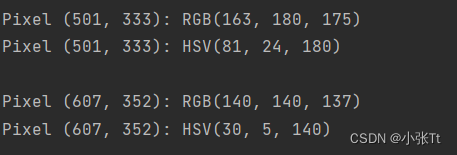前言
有时候在做图像处理时,常常需要获得一些像素的RGB和HSV对应的数值,经常需要去一些网站或者ps工具获得,比较繁琐,索性编写一个程序,可以通过鼠标点击获取当前像素的RGB和HSV对应值。
代码如下:
import cv2
# 鼠标事件回调函数
def on_mouse(event, x, y, flags, param):
if event == cv2.EVENT_LBUTTONDOWN:
b, g, r = img[y][x]
print('Pixel ({}, {}): RGB({}, {}, {})'.format(x, y, r, g, b))
h, s, v = img_hsv[y][x]
print('Pixel ({}, {}): HSV({}, {}, {})'.format(x, y, h, s, v))
print()
# 读取图像
img = cv2.imread(r'D:\taobaokehu\zhenfu\fengeshipin\1.png')
# 转换为HSV
img_hsv = cv2.cvtColor(img, cv2.COLOR_BGR2HSV)
# 创建窗口并绑定鼠标事件
cv2.namedWindow('image')
cv2.setMouseCallback('image', on_mouse)
while True:
# 在窗口中显示图像
cv2.imshow('image', img)
key = cv2.waitKey(1)
if key == ord('q'):
break
# 关闭窗口
cv2.destroyAllWindows()
讲解
在这个代码中,我们首先定义了一个on_mouse函数作为鼠标事件的回调函数。当鼠标左键被按下时,它会获取对应点的RGB和HSV值并输出。
然后,我们读取了图像并把它转换为HSV颜色空间。创建了一个窗口并绑定鼠标事件。当用户单击窗口中的某个位置时,回调函数就会被调用,并在控制台输出对应点的RGB和HSV值。
最后,在一个无限循环中,我们将图像显示在窗口中,并等待用户按下q键以退出程序。当程序终止时,关闭窗口。
运行这段代码,并在窗口中单击某一个位置,你就可以在控制台上看到对应点的RGB和HSV值了。